

WordPress サイトにアクセスしたときに「致命的なエラー: 最大実行時間を超過しました」と表示された場合は、WordPress コードの一部の実行に時間がかかりすぎていることを意味します。 PHPスクリプトには、最大実行時間があります。 それ以上の時間がかかると、この致命的なエラーが発生します。
「致命的なエラー」という言葉は心配になりますが、嬉しいことに、少しの努力でこの問題を解決できます。
このガイドでは、致命的なエラー:最大実行時間を超えた問題の迅速な修正を紹介し、あなたのサイトをオンラインに戻すことができるようにします。 また、根本的な問題を突き止めて解決するための、より徹底的な修正方法も紹介します。
この記事において:
- Fatal Error: Maximum Execution Time Exceeded in WordPress
- The Quick Fix (Stoping the Error and Get Your Site Back Online)
- The Better Fix (Find the Underlying Problem and Fix It to Get Your Site Back Online)
- Disabling your Plugins
- Disabling Currently Active Theme
What Causes Fatal Error.That (致命的エラーの原因は何でしょうか?)
Fatal Error.That (致命的エラーの原因を特定すること)
ウェブサーバーは、スクリプトを実行できる時間に制限を設けています。 これは、Web サーバーが悪用されるのを防ぐために行われます。 WordPress は PHP スクリプトで構成されているため、各スクリプトは設定された時間内に完全に実行されなければなりません。
この時間制限は通常 30 秒で、ほとんどの場合、これはスクリプトを実行するには十分すぎるほどの時間です。 しかし、PHP スクリプトが設定された制限時間を超えて実行された場合、PHP は実行を切り上げます。
The Quick Fix (Stop seeing the error and get your site back online)
このエラーは、設定された制限時間がスクリプトの実行に十分でないことを示しているので、制限時間を増やすことによってすぐに修正することが可能です。 プラグインをインストールするだけで、制限時間が増加します。 将来、制限時間をデフォルト値に戻したい場合は、プラグインをアンインストールするだけです。
このプラグインは、.htacess ファイルに設定を追加することにより、実行時間の制限を増やします。
したがって、このような単純なことのためにプラグインを追加したくない場合、WordPress の max_execution_time を .htaccess ファイルで直接増やすことができます (このオプションを推奨します)。
これを行うには、FTP でサーバーにアクセスし、WordPress ファイルの入ったフォルダーを開きます。 見つかったら、その上で右クリックし、[表示/編集] をクリックします。
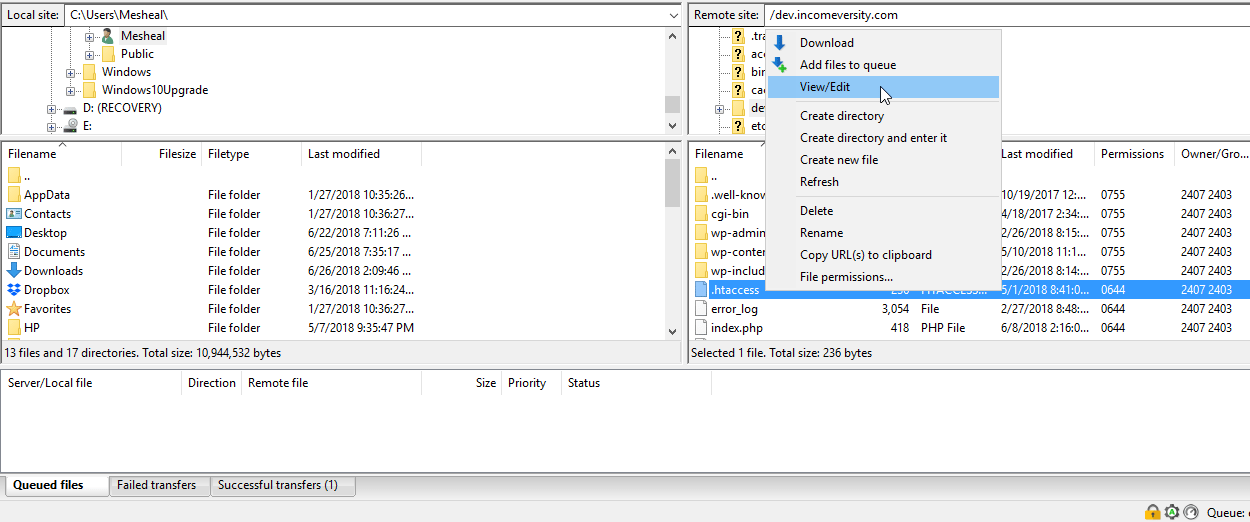
次に、この行をファイルの一番下に追加します(これにより、制限時間が 30 秒から 2 分に増加します)。
php_value max_execution_time 120
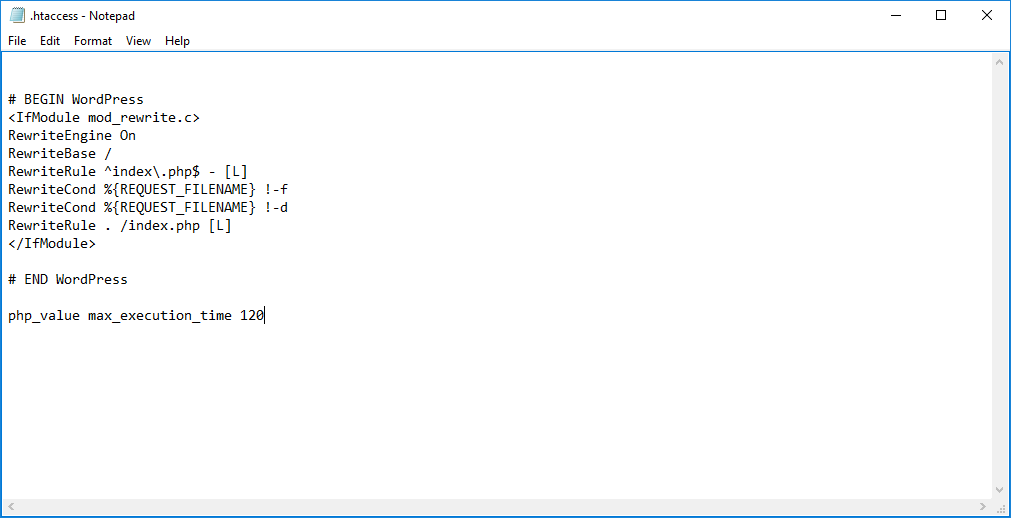
ここでこのファイルを保存して、閉じます。 FileZilla は、新しいファイルをアップロードするように要求します。
以上が、実行時間の制限を手動で増やす方法です。WordPress の wp-config.php ファイルを編集して max_execution_time を増やすこともできます。
The Better Fix(根本的な問題を見つけて修正し、サイトをオンラインに戻す)
上記の解決法は最大実行時間超過問題を修正しますが、本質的にはパッチのようなものです。
よりよい解決策は、実行に時間がかかりすぎているスクリプトを見つけ、それを取り除くことです。 これらのスクリプトは厳しい基準でコーディングされています。
したがって、テーマやプラグインに目を向けて、時間のかかるスクリプトを見つける必要があります。
上記のステップですでに時間制限を増やした場合、まずそれをデフォルト値に戻します (プラグインをアンインストールするか .htaccess に追加したラインを削除してください)。
Disabling Your Plugins
問題を追跡するために、プラグインから始めてみましょう。 プラグインを無効にすると問題が解決する場合は、プラグインの 1 つのスクリプトに欠陥があることが原因です。 この記事では、プラグインを無効にする方法と、問題を引き起こしている特定のプラグインを見つける方法について説明します。 FTP を使用して WordPress プラグインを無効にする方法」
時間のかかるスクリプトを含むプラグインを見つけることができた場合は、単にそれを削除してください。 そのプラグインが提供する機能が必要な場合は、いつでも同様の機能を持つ別のものを入手できます。
Disabling Your Currently Active Theme
プラグインを無効にしても問題が解決しない場合、アクティブなテーマが原因である可能性が高いです。 このガイドに従ってください。 How To Disable WordPress Theme Using FTP.
If you disabling your theme removes the error, it is the faulty script is in your theme.テーマを無効にするとエラーが解消されます。 テーマを削除して新しいコピーを再インストールするか、完全に別のテーマを使用する必要があります。
Fatal Error: 最大実行時間を超えました – 結論
プラグインと(または)アクティブなテーマを無効にすると、実行にあまりにも長い時間がかかっているスクリプトを見つけるのに役立ちます。 このスクリプトを削除することが、この致命的なエラーの本当の解決策です。
WordPress max_execution_time はサーバーの不正使用を防ぐために設置されているので、これを増やすことは有効な修正ですが、本当の解決策ではありません。
テーマやプラグインを無効にしてもエラーが続く場合は、クイック修正 (制限時間の増加) を使用して、サイトをとりあえずオンラインに戻し、読み込みの遅いスクリプトを見つけて削除してみることができます。
また、WordPress のコア ファイルが原因である可能性は非常に低いですが、WordPress を更新して、読み込みの遅いスクリプトが削除されるかどうかを確認することを検討することができます。